
Sallybox天板画像の印刷
今回はこちら「Sallyboxレバーレスコントローラー」天板画像の印刷方法について紹介いたします。
印刷できる場所
【ファミリーマート】または【ローソン】にて120円のA4【光沢紙】で印刷するのはお勧めです。
印刷までの準備
①まず、こちらのテンプレートを利用し、
使いたい画像をPhotoShopまたGIMPで編集してPDFファイルを出力します。
*PSDファイルを編集するにはPCとPhotoShopソフトが必要になります(7日間の無料体験もご活用ください)。
*無料ソフト「GIMP」も編集とPDF出力できます。
②あるいは、こちら無料のコミックノイズ天板絵をダウンロードして使います
最後は、PDFファイルをUSBメモリーにコピーして、準備完了です。
印刷の手順
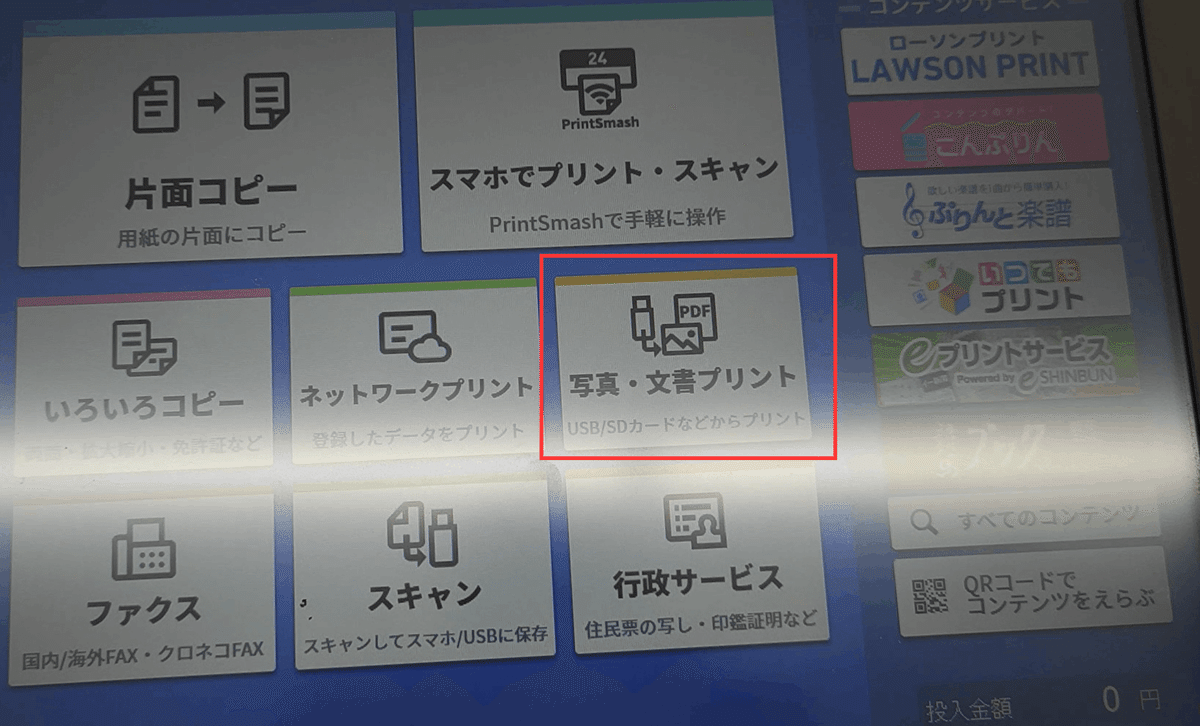

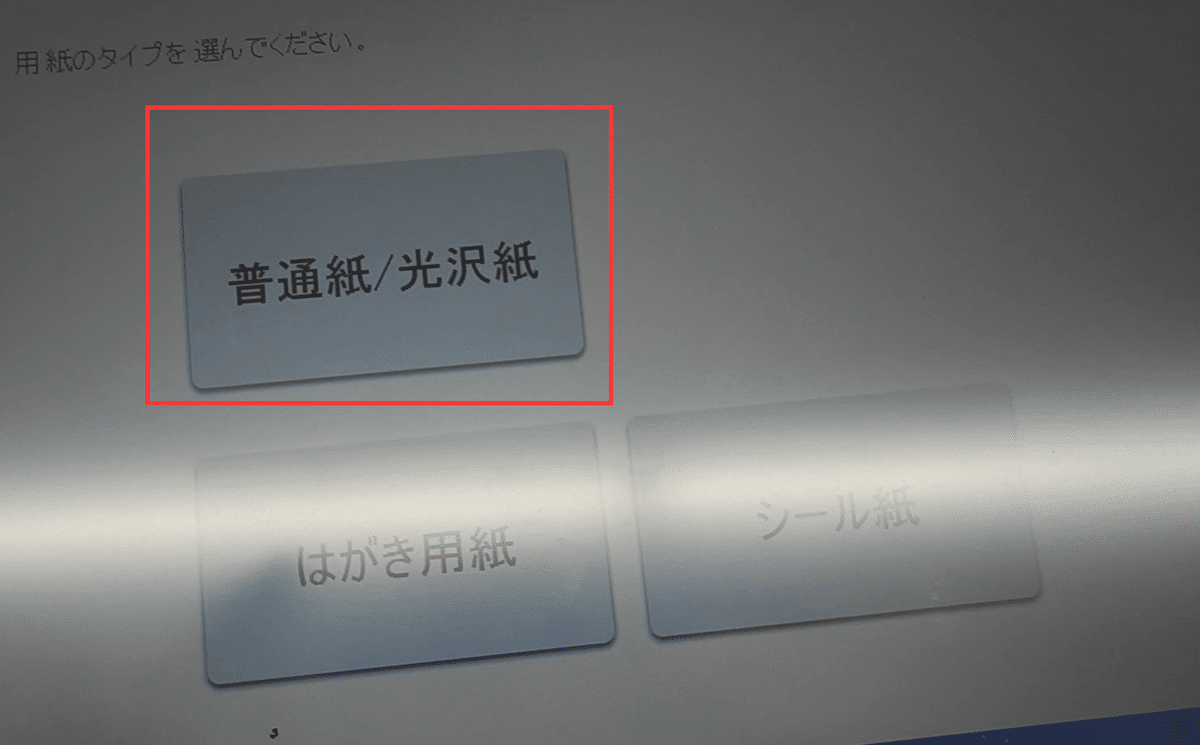

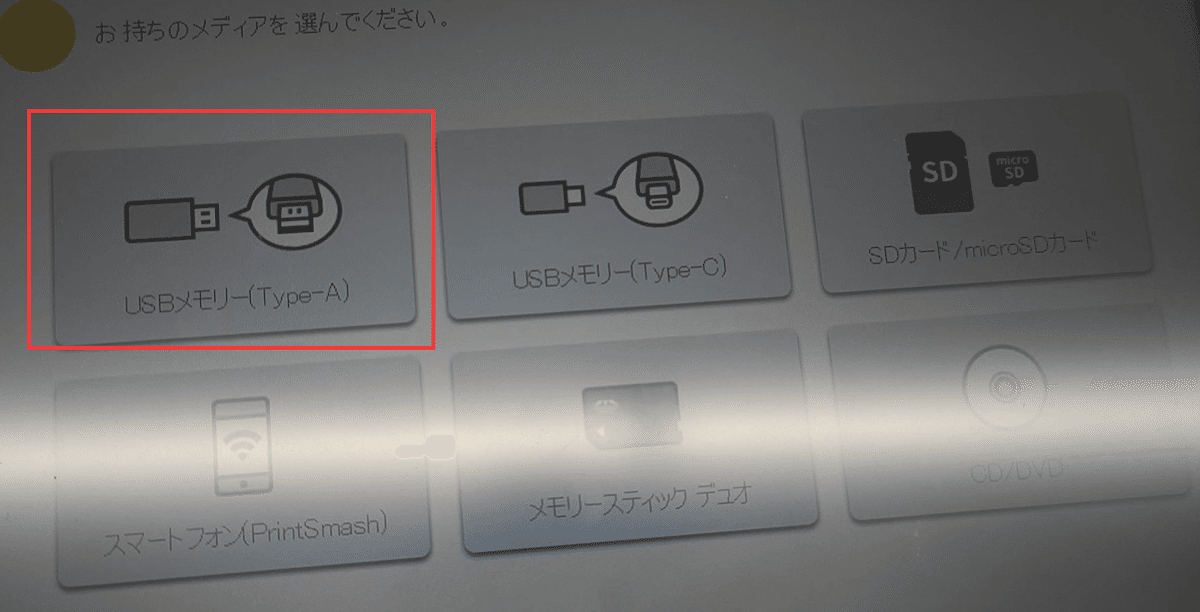

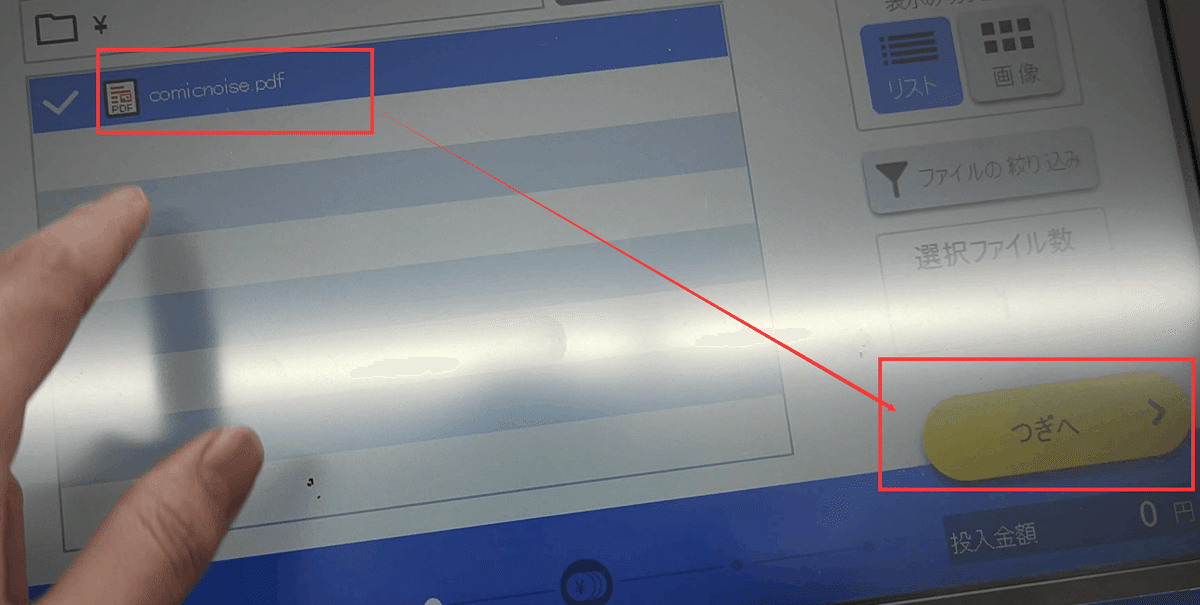
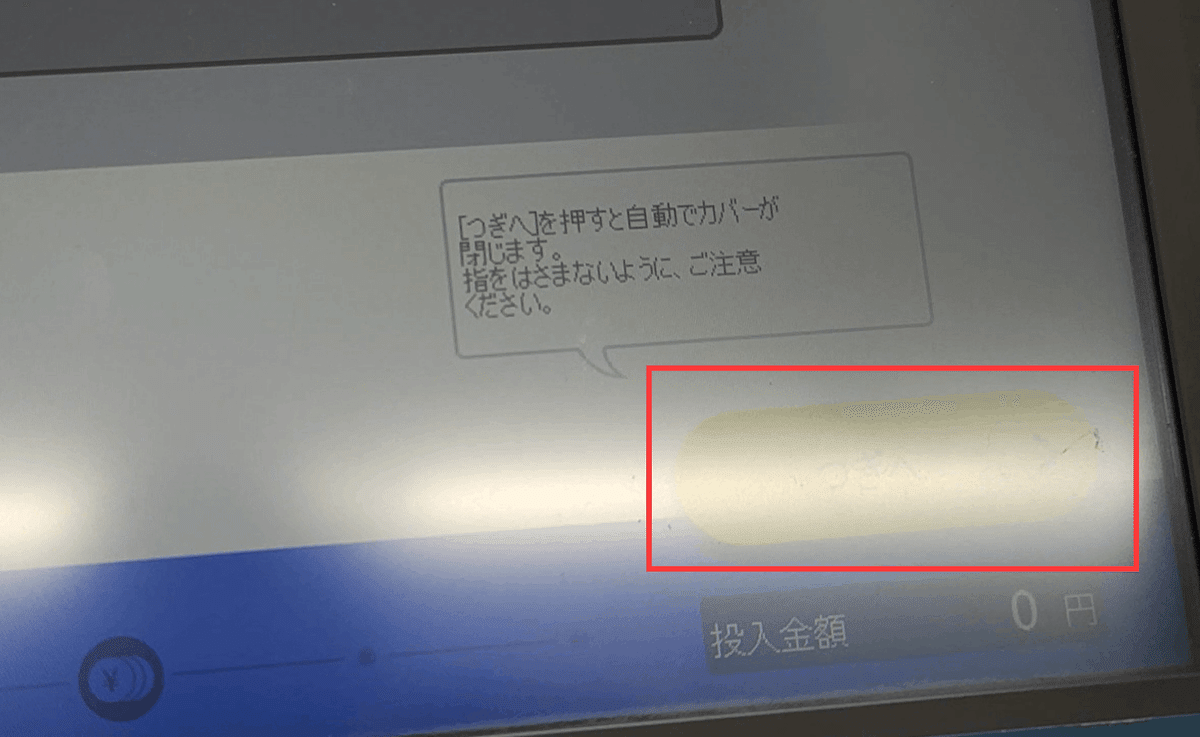

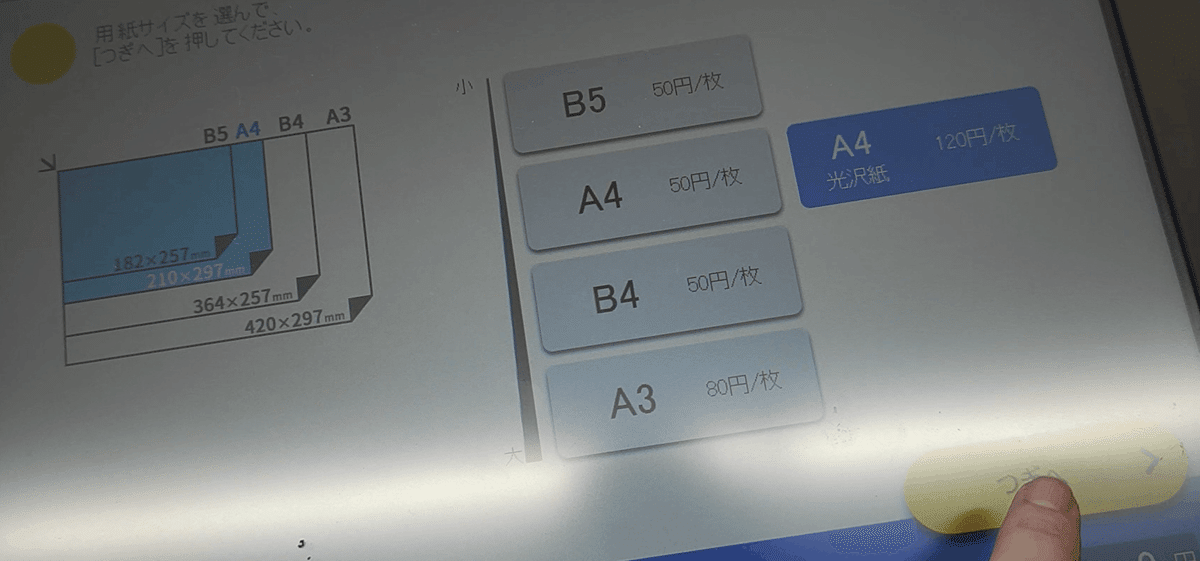

*ここ要注意です。
デフォルトは「用紙にあわせる」→【する】になってますが
ここで【しない】を選択


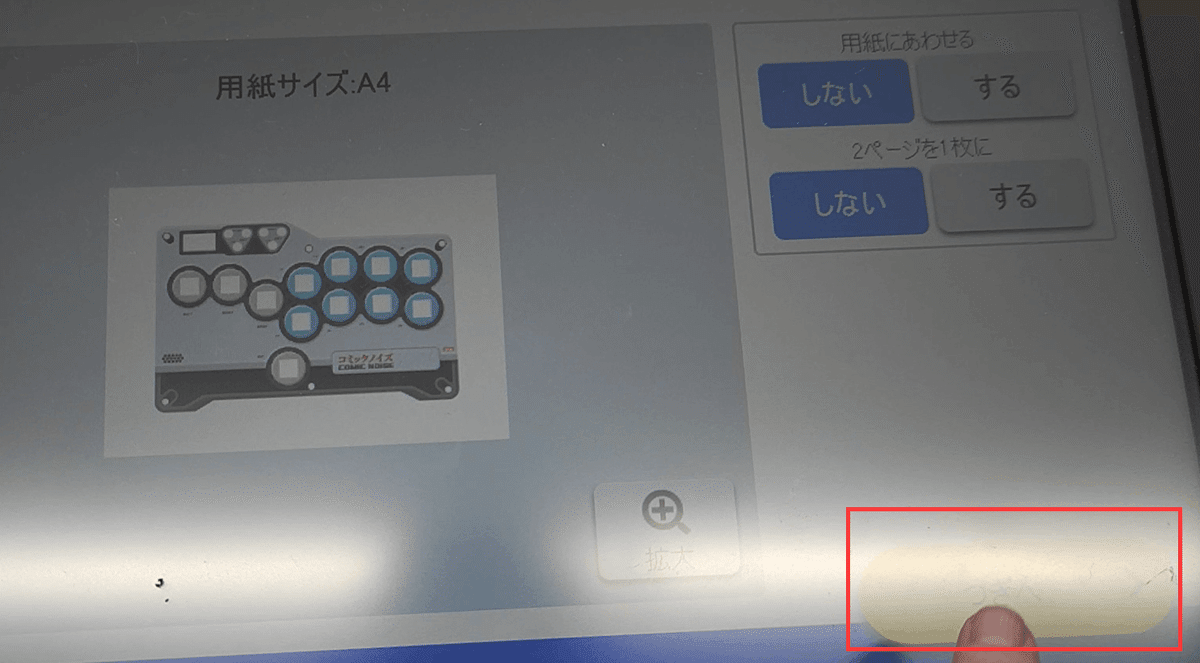
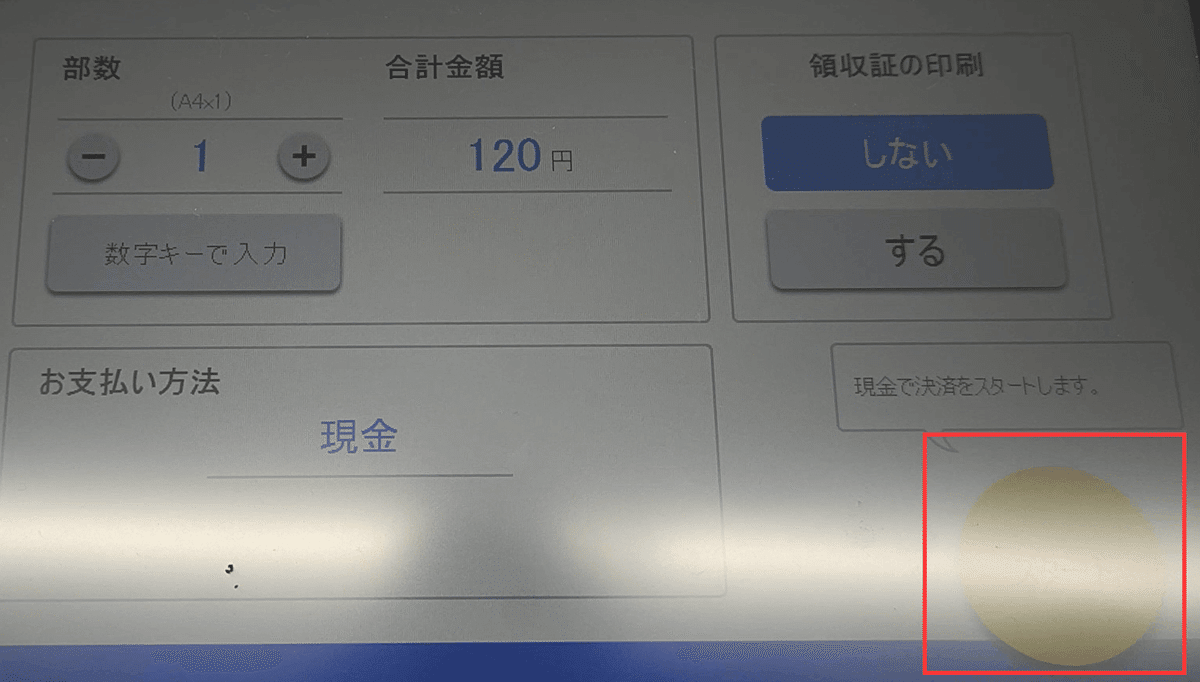
カスタマイズ
切る作業は大変で、ケガしないように、ごゆっくり切ってください。


30サイズのボタンキャップと7つのオプションボタンのキャップを外して
そうしたら付いていた天板絵を取り外します

ボタンの枠は少々スイッチの角にあたっても構いません
あとでアクリル板が押さえられます



これでカスタマ完成です!
気分に合わせて、天板画像を変えてみてください。
